vynikat NUMBERVALUE funkce
Někdy můžete mít seznam čísel, která jsou importována do listu jako textový formát, jak ukazuje následující snímek obrazovky. Excel je nedokáže rozpoznat jako běžná čísla. Jak můžete v tomto případě převést tyto buňky na normální čísla? Funkce NUMBERVALUE v aplikaci Excel vám ve skutečnosti pomůže rychle a snadno převést čísla v textovém formátu na číselné hodnoty.
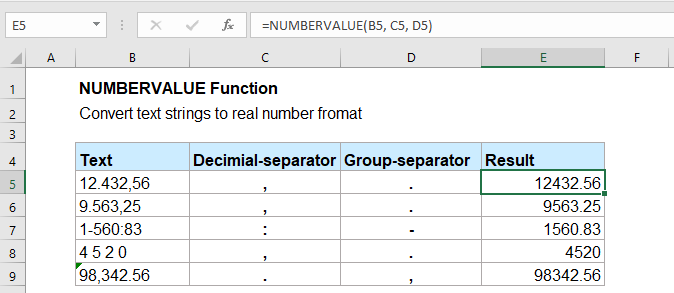
Syntaxe:
Syntaxe funkce NUMBERVALUE v aplikaci Excel je:
argumenty:
- text: Požadované. Text, který chcete převést na normální číslo.
- decimal_separator: Volitelné. Znak použitý jako oddělovač desetinných míst v textové hodnotě.
- group_separator: Volitelné. Znak použitý jako oddělovač tisíců a milionů v textové hodnotě.
Poznámky:
- 1. V případě, že oddělovač desetinných míst a oddělovač skupiny nejsou zadány, funkce NUMBERVALUE použije oddělovače z aktuálního národního prostředí.
- 2. Pokud je textový řetězec prázdnou buňkou, bude výsledek 0.
- 3. #HODNOTA! chybová hodnota bude vrácena:
- 1). Pokud se v textovém řetězci objeví oddělovač desetinných míst více než jednou;
- 2). Pokud dojde k oddělovači skupin za oddělovačem desetinných míst v textovém řetězci;
- 4. Pokud jsou mezi textovým řetězcem prázdné mezery, funkce NUMBERVALUE je bude ignorovat. Například „1 0 0 0 0“ je vráceno jako 10000 XNUMX.
- 5. Pokud je v oddělovači desetinných míst nebo oddělovačů skupin více znaků, použije se pouze první znak.
- 6. Funkce NUMBERVALUE se aplikuje na Excel 2016, Excel 365 a novější verze.
Návrat:
Vrátit skutečné číslo z čísla je uloženo jako text.
Příklady:
Příklad 1: Základní použití funkce NUMBERVALUE
Předpokládejme, že mám seznam čísel, která jsou uložena jako textový formát, a specifikuji oddělovač desetinných míst a oddělovač skupin zvlášť pro každé číslo, jak je znázorněno na následujícím obrázku.
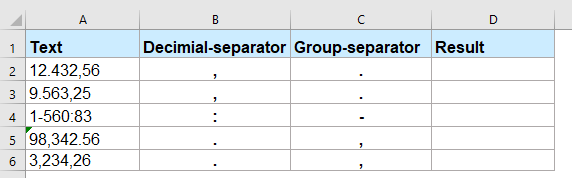
Chcete-li převést text do formátu reálného čísla, použijte následující vzorec:
A potom přetáhněte úchyt výplně dolů do buněk, na které chcete použít tento vzorec, a dostanete výsledek, jak je uvedeno níže:
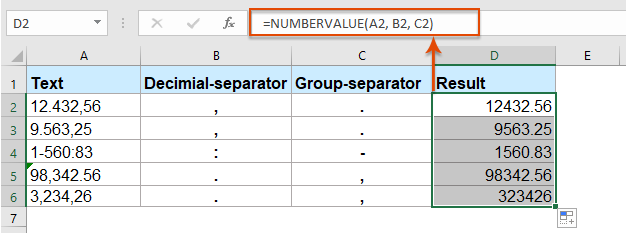
Poznámky:
1. V tomto vzorci A2 je buňka obsahuje text, který chcete převést, B2 je oddělovač desetinných míst v textu a C2 obsahuje oddělovač skupin.
2. Můžete také použít textové řetězce k nahrazení odkazů na buňky ve výše uvedeném vzorci takto:
Příklad 2: Funkce NUMBERVALUE se používá pro řešení procentních hodnot
Pokud text končí jedním nebo více znaménky procent (%), použije se při výpočtu výsledku. Pokud existuje více procentních znaků, funkce NUMBERVALUE zváží každý znak a podle toho vytvoří výsledky. Viz snímek obrazovky:
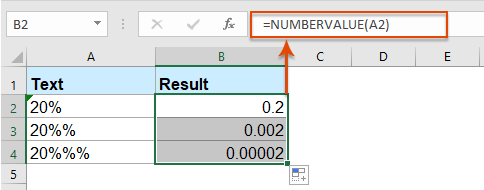
Další funkce:
- Funkce Excel RIGHT
- Funkce RIGHT se používá k vrácení textu zprava od textového řetězce.
- Funkce Excel PROPER
- Funkce PROPER se používá k psaní velkých písmen prvního písmene každého slova v textovém řetězci a vytváření všech ostatních znaků malými písmeny
- Funkce Excel SEARCH
- Funkce SEARCH vám pomůže najít pozici konkrétního znaku nebo podřetězce z daného textového řetězce.
Nejlepší kancelářské nástroje produktivity
Kutools pro Excel - pomůže vám vyniknout před davem
Kutools pro Excel se může pochlubit více než 300 funkcemi, Zajištění toho, že to, co potřebujete, je jen jedno kliknutí...

Záložka Office - Povolte čtení a úpravy na záložkách v Microsoft Office (včetně Excelu)
- Jednu sekundu přepnete mezi desítkami otevřených dokumentů!
- Snižte stovky kliknutí myší každý den, sbohem s myší rukou.
- Zvyšuje vaši produktivitu o 50% při prohlížení a úpravách více dokumentů.
- Přináší efektivní karty do Office (včetně Excelu), stejně jako Chrome, Edge a Firefox.
